Pagina Inhoudsopgave
Bijgewerkt op Jul 30, 2025
Windows 'onvoldoende schijfruimte' foutmeldingen:
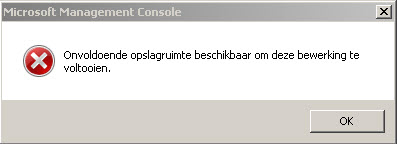
"Onvoldoende opslagruimte om deze bewerking te voltooien",
"Er is onvoldoende ruimte beschikbaar om deze bewerking uit te voeren." of
"Er is onvoldoende geheugen of schijfruimte"
Wanneer je een van de bovenstaande foutmeldingen, of een andere foutmelding krijg die zegt dat je onvoldoende schijfruimte heb om iets te doen in Windows, laat je dan niet voor de gek houden. Als je beter gebruik maakt van het vrije geheugen op je harde schijf, dan kom je al een heel eind verder. Zonder dat je meer geheugen hoeft te kopen, of bestanden hoeft te verwijderen!
Vaak is slechts de ruimte op je partitie bijna volledig in gebruik, andere partities op de zelfde schijf hebben wellicht nog ruimte over. Daar leren wij je allereerst met een partitie beheer programma deze vrij ruimte te verplaatsen.
Als je echter niet je partitie vergroten kan door vrije ruimte op andere partities over te zetten, dan hebben we nog een manier om ruimte vrij te maken. Je best dus hoe dan ook van die vervelende foutmeldingen af!
Oplossing 1. schijfruimte uitbreiden met partitie management software
Als je de melding "Onvoldoende opslagruimte om deze bewerking te voltooien", "Er is onvoldoende ruimte beschikbaar om deze bewerking uit te voeren." of "Er is onvoldoende geheugen of schijfruimte" wilt oplossen is er een makkelijke manier om dit te doen, EaseUS Partition Master. Deze partitie management software geeft je volledige controle over je schijf. Nooit meer een melding dat je onvoldoende schijfruimte hebt dus. Je kan met gemak partities vergroten, verkleinen, partities samenvoegen, en nog veel meer.
Download de software en volg de volgende stappen om vrije schijfruimte naar je volle partitie te verplaatsen.
Stap 1. Open de EaseUS Partition Master en check allereerst of er niet toevallig vrije partitie ruimte buiten de schijven is. Als dit zo is kan je direct door naar stap 4, zo niet ga dan gewoon door met stap 2.
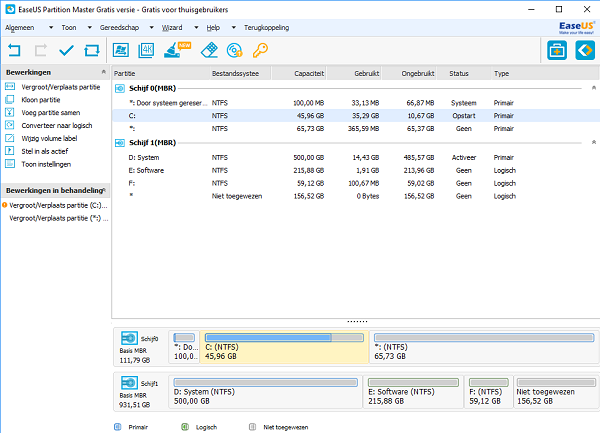
Stap 2. Klik met de rechtermuisknop op een partitie met veel ongebruikte schijfruimte en kies "Vergroot/verplaats partitie".
Stap 3. Schuif het uiteinde van de balk naar links om je partitie te verkleinen en ruimte vrij te maken. Druk op “OK” om de veranderingen toe te passen.

Stap 4. Schuif met je partities tot de vrije ruimte zich naast de partitie die je wilt vergroten bevindt.
Stap 5. Klik met de rechtermuisknop op de partitie die je wilt vergroten en klik "Vergroot/verplaats partitie". Verschuif het balkje naar rechts om de vrije ruimte aan je partitie toe te voegen, en klik "OK" om je veranderingen toe te passen.
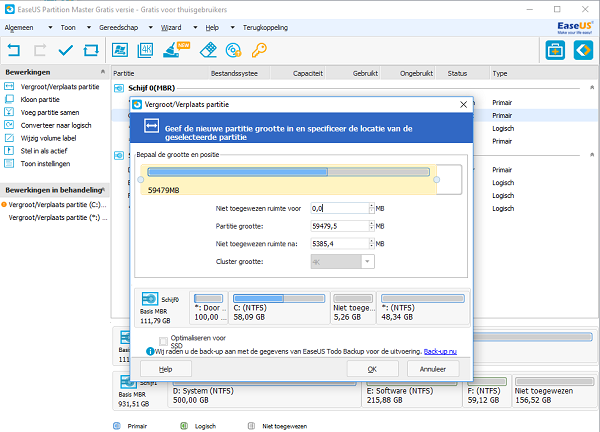
Stap 6. Klik tot slot op het blauwe vinkje links boven om alle veranderingen op je schijf toe te passen.
Oplossing 2. Partitie schoonmaken en optimaliseren
Als je echter totaal geen vrije ruimte over hebt op je schijf, wat kan je dan doen? Ook dan kan de EaseUS Partition Master je uit de brand helpen, met de nieuwe schoonmaak en optimaliseer functie.
Stap 1. Kies "Wizard" en vervolgens de "Schoonmaak en optimaliseer helper".
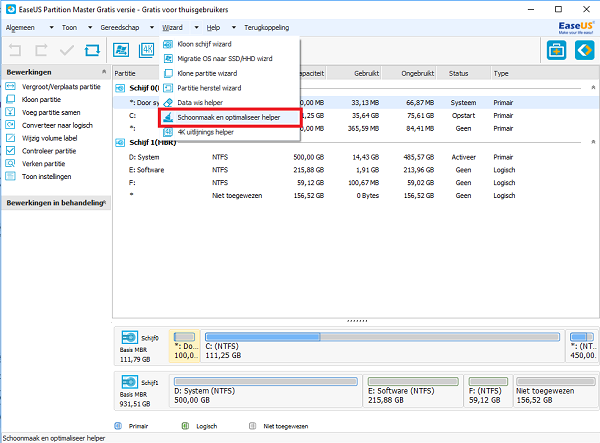
Stap 2. Klik op de optie om rommelbestanden schoon te maken.
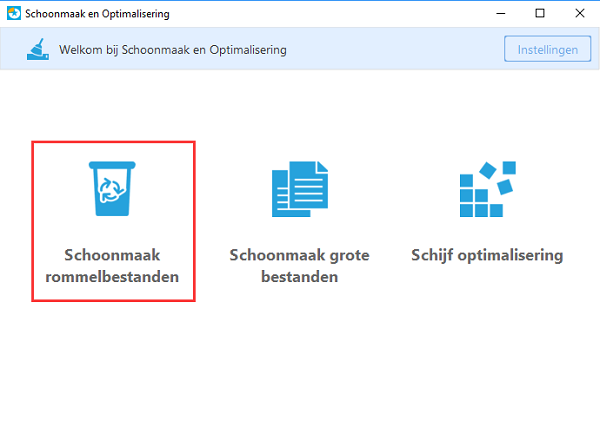
Stap 3. Kies vervolgens de rommelbestanden die je op wilt ruimen.
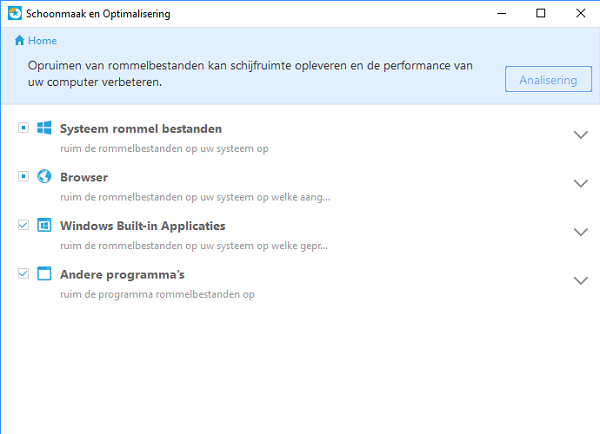
Stap 4. Daarnaast kan je ook grote bestanden opruimen met de schoonmaak en optimalisatie wizard.
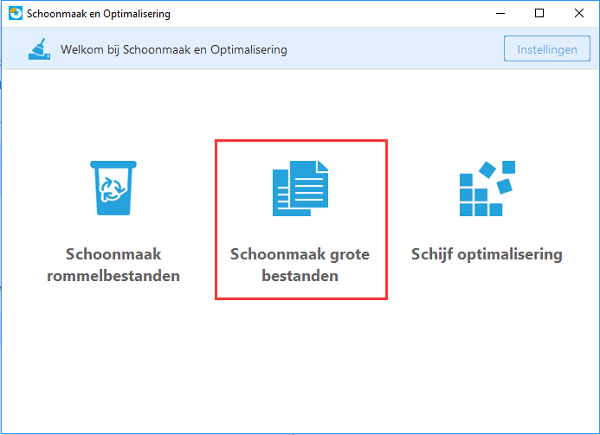
Stap 5. Kies de schijf waar je naar grotere rommelbestanden wilt scannen.
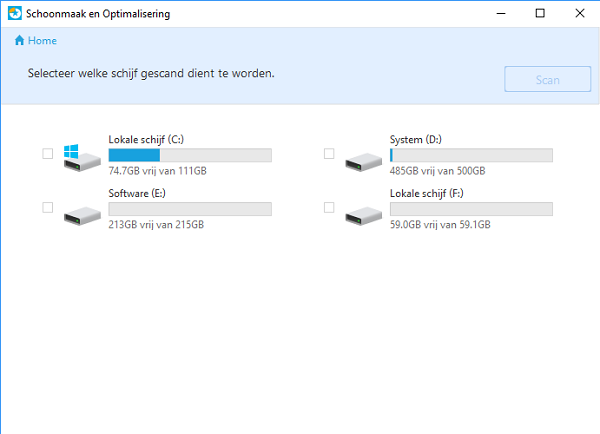
Stap 6. Selecteer bestanden die opgeruimd kunnen worden en verwijder ze.
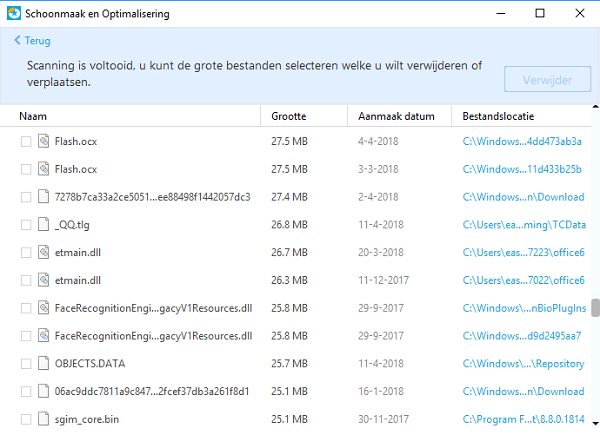
Hoe kunnen wij u helpen?
Gerelateerde artikelen
-
Hoe het BIOS de SSD herkent, maar niet opstart [4 manieren🔥]
![author icon]() Tina/2025/07/30
Tina/2025/07/30 -
Hoe Windows 10-wachtwoord te kraken [stap voor stap]
![author icon]() Tina/2025/07/30
Tina/2025/07/30 -
Hoe u een HDD/externe harde schijf formatteert naar FAT32 [Uw stapsgewijze handleiding vindt u hier]
![author icon]() Tina/2025/07/30
Tina/2025/07/30 -
Hoe u een harde schijf opnieuw formatteert in Windows 11/10 en Mac
![author icon]() Tina/2025/07/30
Tina/2025/07/30
EaseUS Partition Master

Beheer partities en optimaliseer schijven efficiënt
